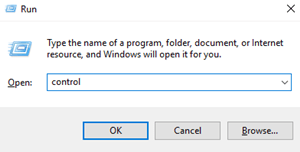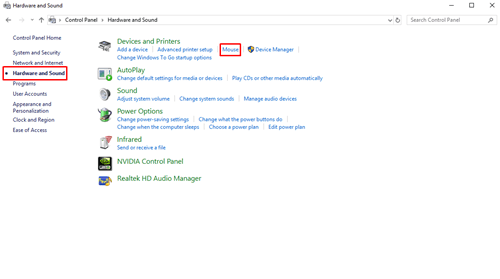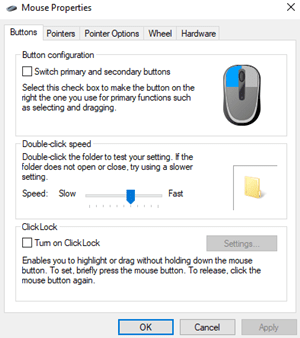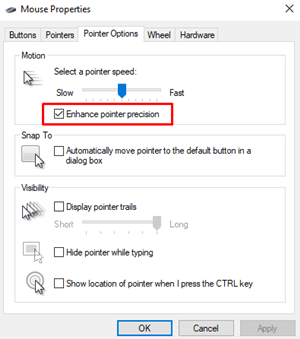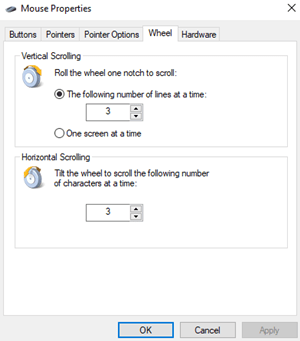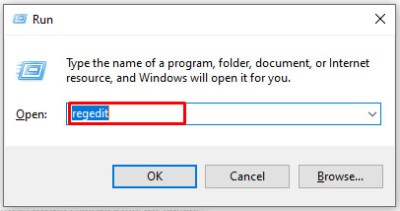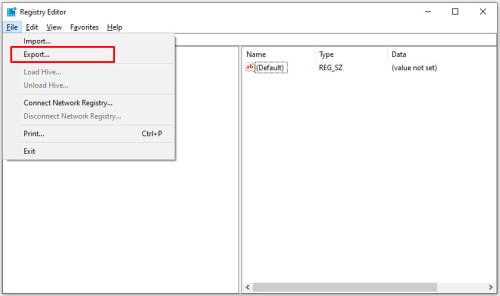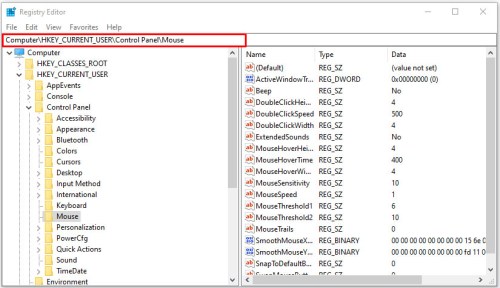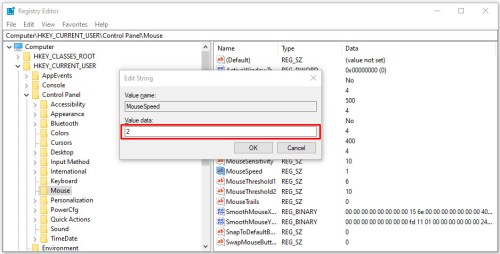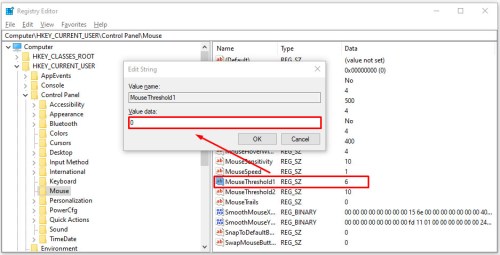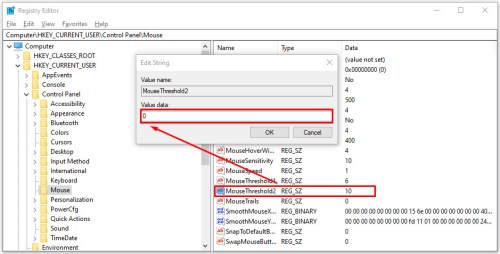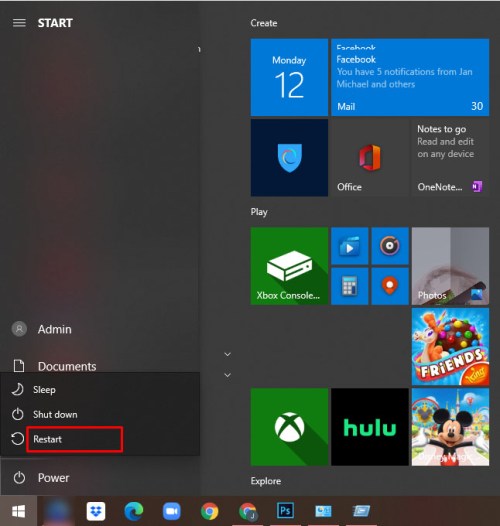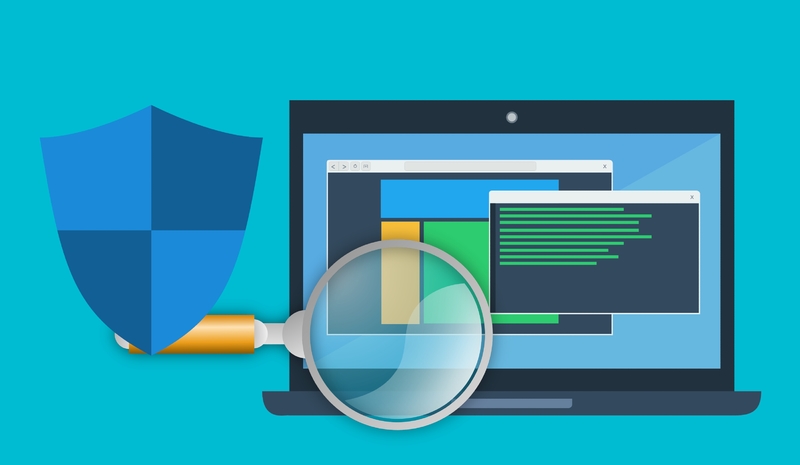Comment régler la sensibilité de la souris dans Windows 10
Il est impossible d'utiliser un PC sans quelques composants supplémentaires collés sur votre ordinateur. Un moniteur est indispensable, car vous ne pouvez rien contrôler sur votre ordinateur sans afficher les menus et les programmes. Les haut-parleurs sont également importants, surtout si vous prévoyez de regarder Netflix sur votre nouvel ordinateur. Et nous ne pouvons pas oublier une souris et un clavier, car sans eux, vous ne pourrez pas du tout utiliser votre ordinateur. Bien que les ordinateurs portables puissent avoir ces composants intégrés dans leur châssis, si vous utilisez un ordinateur de bureau, ce sont des nécessités absolues avant de pouvoir utiliser votre appareil.

Même si vous utilisez un ordinateur portable, une souris externe n'est pas une mauvaise chose à avoir sous la main. Contrairement à un pavé tactile, une souris est beaucoup plus précise, vous permettant d'effectuer des tâches pour lesquelles vous ne voudriez pas d'un pavé tactile. Du jeu au travail dans Photoshop, une souris est un outil très important pour quiconque essaie d'améliorer son expérience informatique.
Bien sûr, il ne suffit pas d'acheter la souris. Les souris sont des outils délicats et vous devez ajuster les paramètres de votre PC pour les faire fonctionner correctement. Si votre PC se sent lent en raison de la sensibilité de la souris, ajuster les paramètres de votre souris est un excellent moyen de rendre Windows 10 plus rapide et plus rapide qu'auparavant. Voyons comment régler la sensibilité de votre souris à l'aide de Windows 10.
Méthode 1 - Utilisation du panneau de configuration
La plupart des fonctionnalités que vous pouvez utiliser se trouvent dans le Panneau de configuration, tout comme les paramètres de la souris. Vous pouvez utiliser la fonctionnalité native de Windows pour définir la vitesse de votre pointeur, la vitesse du double-clic et même modifier les boutons principaux de votre souris. Voici ce que vous devez faire:
- appuie sur le Gagner + R touches ensemble pour ouvrir la boîte Exécuter. Taper "Contrôler" et appuyez sur Entrer lorsque vous voyez la fenêtre contextuelle du Panneau de configuration. Vous pouvez également accéder au panneau de configuration à partir du menu Démarrer.
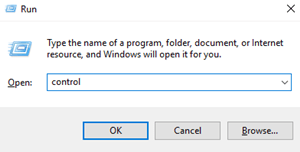
- Lorsque le Panneau de configuration s'ouvre, sélectionnez Matériel et son. Alors choisi Souris sous Appareils et imprimantes.
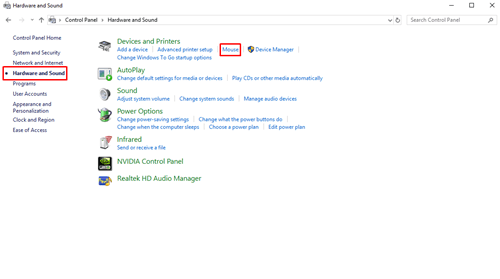
- Les Propriétés de la souris fenêtre s'ouvrira. Les Boutons L'onglet vous permet de changer les boutons principaux de votre souris et de définir la vitesse du double-clic.
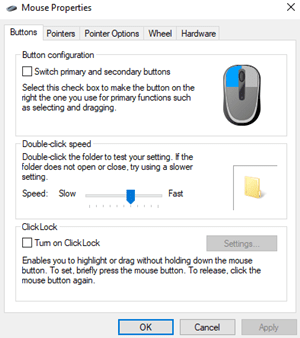
- Clique sur le Options de pointeur onglet pour accéder aux paramètres de sensibilité de la souris. Les Mouvement curseur vous permet de changer la vitesse de votre pointeur à volonté. Déplacez le curseur vers la gauche ou la droite jusqu'à obtenir la sensibilité souhaitée. Vous pouvez également cocher la case qui dit Augmenter la précision du pointeur pour améliorer la précision de votre pointeur.
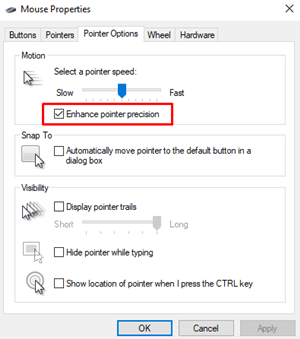
- Vous pouvez également personnaliser la molette de votre souris en augmentant ou en diminuant le nombre de lignes que vous sautez lors du défilement. Ouvrez le Roue section et entrez le nombre de lignes que vous souhaitez sauter à la fois dans la Défilement vertical boîte.
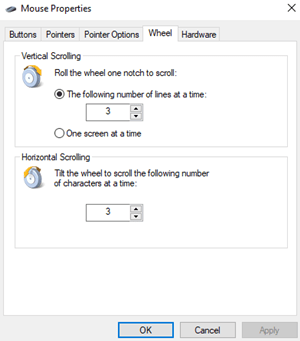
Si vous n'êtes toujours pas satisfait de l'augmentation de la sensibilité de la souris qui en résulte, vous pouvez essayer d'utiliser la méthode suivante.
Méthode 2 - Utilisation de l'éditeur de registre
L'éditeur de registre peut également vous aider à augmenter la sensibilité de votre souris, mais c'est un peu plus technique et compliqué. Vous devez également être très prudent lorsque vous effectuez des modifications, car vous pourriez endommager vos fichiers système si vous modifiez les mauvais fichiers de registre.
Vous devez trouver le fichier qui gère les paramètres de vitesse de la souris et augmenter la sensibilité aussi loin que possible. Si vous augmentez la valeur au-dessus du niveau recommandé, votre souris pourrait en fait devenir plus lente qu'auparavant.
Voici ce que vous devez faire:
- appuie sur le Gagner + R touches ensemble pour accéder à la zone Exécuter. Taper "regedit" et appuyez sur Entrer. Lorsque l'invite Contrôle de compte d'utilisateur s'affiche, cliquez sur Oui, et l'éditeur de registre s'ouvrira.
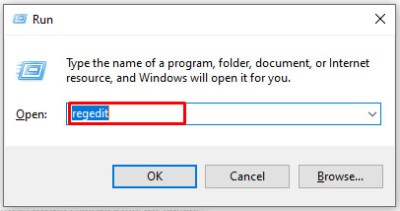
- Sélectionner Déposer dans le coin supérieur gauche de la fenêtre et choisissez Exportation pour faire une sauvegarde de votre registre si quelque chose se mélange. De cette façon, vous pouvez toujours restaurer le registre à ce stade et annuler toutes les erreurs potentielles que vous pourriez commettre.
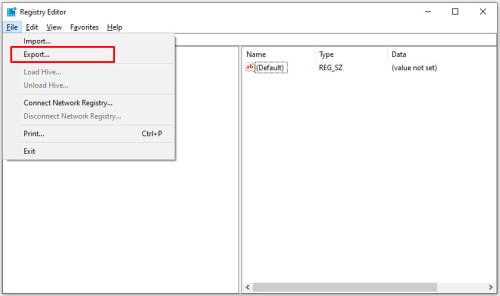
- Dans la fenêtre de gauche de l'Éditeur du Registre, recherchez cette ligne : Ordinateur > HKEY_CURRENT_USER > Panneau de configuration > Souris.
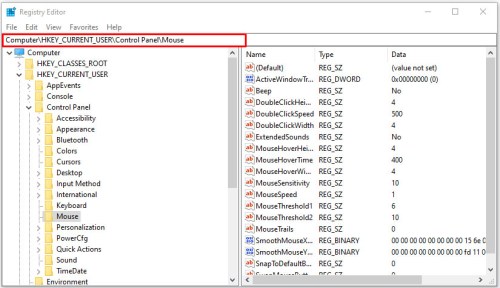
- Lorsque vous atteignez le fichier de registre, déplacez votre curseur vers la droite et sélectionnez Vitesse de la souris. Lorsque la fenêtre s'ouvre, écrivez le numéro 2 Où il est dit Données de valeur et cliquez d'accord pour enregistrer les modifications.
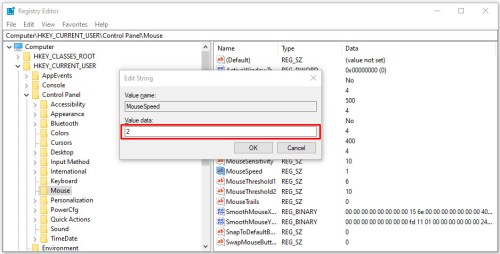
- Ensuite, recherchez et sélectionnez Seuil de la souris1, changer la Données de valeur à 0, et cliquez sur d'accord.
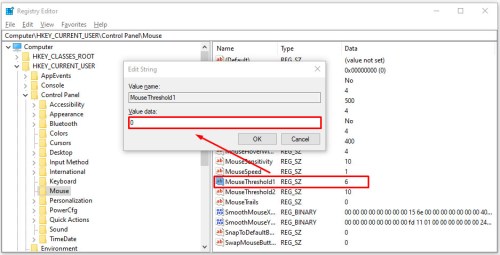
- La dernière chose à faire est de sélectionner SourisSeuil2, encore une fois, définissez le Données de valeur à 0, puis cliquez sur d'accord.
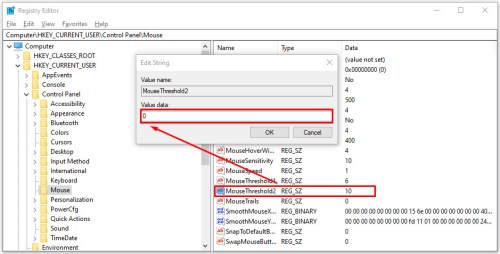
- Si vous avez terminé chaque étape, la sensibilité de votre souris doit être réglée à la valeur maximale. Fermez l'Éditeur du Registre et redémarrez votre PC pour que les modifications prennent effet.
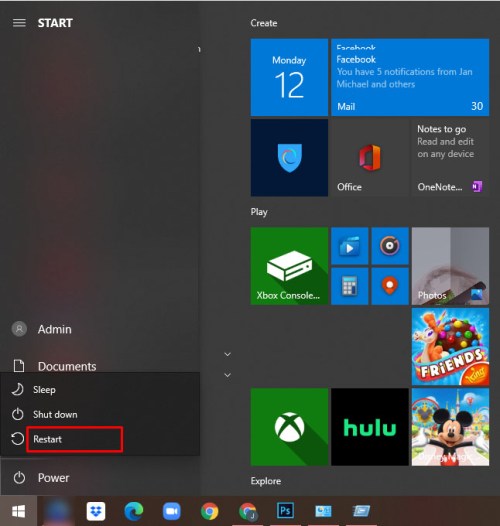
Méthode 3 - Utilisation du bouton DPI de la souris
Techniquement parlant, cette méthode est la plus simple de toutes, mais ce n'est pas possible si vous n'avez pas de bouton DPI sur votre souris. La fonctionnalité se trouve sur les souris de jeu, mais la plupart des souris de bureau ne sont pas livrées avec un bouton DPI.

Selon votre souris, le bouton DPI a entre 3 et 7 modes différents. La sensibilité de la souris dépend du nombre de points par pouce (DPI) créés par le laser de votre souris. Les souris de jeu commencent avec 700-800 DPI et peuvent avoir jusqu'à 3000-4500 DPI. Appuyez sur le bouton DPI tout en déplaçant le pointeur jusqu'à ce que vous atteigniez la vitesse souhaitée.
Questions fréquemment posées
Comment changer la taille du pointeur de la souris ?
Il existe plusieurs façons de modifier la taille du pointeur de la souris sur votre ordinateur, commençons.
1. Ouvrez le menu Démarrer et cliquez sur Paramètres pour ouvrir le menu. 
2. Ensuite, cliquez sur Facilité d'accés.

3. Maintenant, dans le menu de gauche, cliquez sur Pointeur de la souris.

4. A partir de là, ajustez le pointeur de la souris à la taille souhaitée en utilisant le Modifier la taille du pointeur glissière.

À vos marques, prêt? Partez!
Maintenant que vous connaissez trois manières différentes de modifier la sensibilité de votre souris dans Windows 10, vous êtes prêt à montrer vos compétences de navigation et de visée. Lorsque vous utilisez la deuxième méthode, assurez-vous de créer un point de restauration pour le registre de votre PC au cas où vous mélangeriez accidentellement les fichiers du registre.
Quelle méthode utilisez-vous pour modifier la sensibilité de votre souris ? Partagez vos expériences dans la section commentaires ci-dessous.